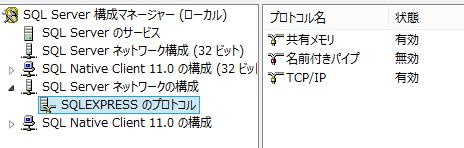【MSSQL】SQL Server2012にODBC接続できない時の対処法
SQL Server2012にODBC接続できない時の対処法
OS:Windows 7/ 8
DB:SQL Server2012 Express
SQL Server2012 Expressインストール時の設定は全てデフォルトのままとします。
SQL Serverのネットワーク設定
・スタートメニューがある場合
1.[スタートメニュー]-[プログラム]-[Microsoft SQL Server 2012]-[構成ツール]-[SQL Server 構成マネージャー]を選択
・スタートメニューがない場合
1.検索で「SQLServerManager11.msc」と入力して検索します。出てきたアプリを選択
以降は同じ手順
2.[SQL Server 構成マネージャー(ローカル)]-[SQL Server ネットワークの構成]-[【インスタンス名】のプロトコル]を選択
3.右側ペインにプロトコル名の一覧が表示されるので、[TCP/IP]を右クリックし、有効化を選択
4.有効化を反映させるため SQL Server2012 を再起動
SQL Server Browserの設定
・SQL Server Browserを起動する
SQL Server Browserは、デフォルトでは有効化されていないので起動させます。
サービスから SQL Server Browser サービスを探します。
無効になっていると思うので、プロパティ画面を開いてスタートアップの種類を
無効以外に変更して、サービスを開始します。
これで、私の環境ではODBC接続できるようになりました。